Heureusement ou malheureusement, il arrive un moment dans la vie de chacun où ils ont travaillé dans un bureau (ou dans un autre cadre institutionnel) pendant si longtemps qu’ils se retrouvent bientôt à un endroit où ils doivent envoyer des e-mails en masse à tous les employés ou clients. Peut-être que ce moment est venu pour vous aussi.
Ou peut-être n’êtes-vous qu’un utilisateur régulier d’Outlook qui, pour une raison quelconque, doit contacter un groupe de personnes pour une affaire ponctuelle. Quel que soit votre cas spécifique, à la fin de cet article, vous pourrez envoyer des e-mails Outlook en masse en une seule fois.
Comment envoyer des e-mails de masse personnalisés dans Outlook
Avant de commencer, je vous recommande de saisir séparément le brouillon de votre courrier électronique. Un bloc-notes ou un document Word suffirait. Ou vous pouvez même l’écrire sur une application de document en ligne. J’ai toujours trouvé l’interface sans encombrement d’un logiciel d’écriture simple beaucoup plus productive pour écrire autre chose qu’un paragraphe, et au cas où quelque chose tournerait mal avec votre e-mail, vous aurez également le brouillon de l’e-mail avec vous.
Dans cet article, nous nous en tiendrons cependant à Word.
Alors, lancez l’application, tapez votre e-mail et unAprès avoir écrit le corps principal, dirigez-vous vers Publipostage > Lancer le publipostage > Messages électroniques.
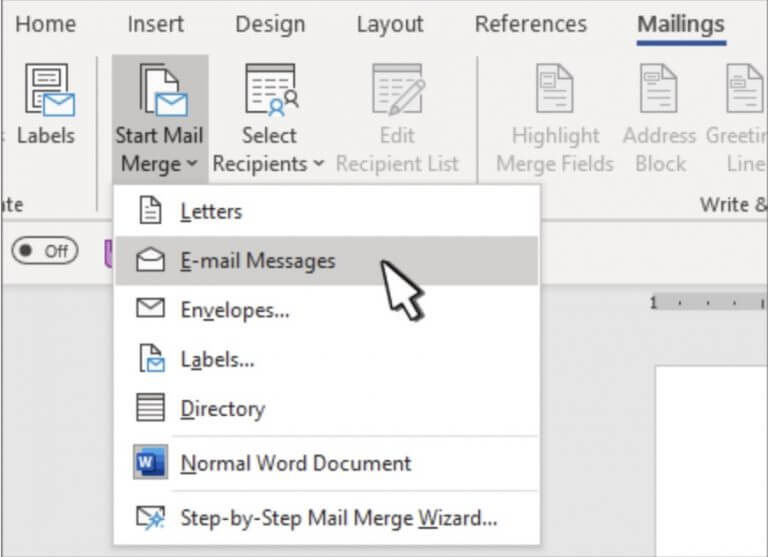
Maintenant, schoisissez vos destinataires d’email en cliquant sur le Sélectionnez les destinataires onglet, juste sous l’onglet Démarrer le publipostage option.
À partir de là, vous avez le choix entre trois options : Tapez une nouvelle liste, Utiliser une liste existanteou Choisissez parmi les contacts Outlook. Selon que vous ayez une liste de contacts au préalable ou non, choisissez l’une des options parmi ces trois.
Enfin, recherchez et cliquez sur Terminer et fusionner. De là, cliquez sur Envoyer des e-mails… Dès que vous faites cela, une nouvelle boîte de dialogue s’ouvrira, vous permettant de tout sélectionner à partir de l’adresse de l’expéditeur, de la ligne d’objet et du format de courrier. Cliquez enfin sur D’ACCORDet votre courrier de masse sera envoyé.
Personnaliser votre messagerie
Vous ne voulez certainement pas envoyer le même e-mail passe-partout à tout le monde. Et c’est là que la personnalisation viendra à votre rescousse. Par défaut, Outlook vous permet de modifier votre message d’accueil par e-mail pour adresser directement la réception. Voici comment:
Se diriger vers Mailings > Ligne de salutation.
Vous pourrez modifier votre ligne d’accueil à partir d’ici ; une fois que vous avez terminé, cliquez sur D’ACCORD. Aussi, vous avez le Insérer la fusion Champ caractéristique. Grâce à cette option, vous pouvez modifier toutes les instances pour le nom, le titre ou les adresses e-mail que vous avez utilisées dans votre copie d’e-mail. C’est ainsi que vous pouvez personnaliser votre messagerie Outlook pour de bon.
Envoi d’e-mails personnalisés en masse sur Outlook
Pour la plupart des utilisateurs, l’envoi d’e-mails en masse n’est pas une affaire courante. Si vous êtes l’un de ces utilisateurs, la méthode ci-dessus fera le travail pour vous. Cependant, si cela doit être une affaire régulière, vous aurez besoin de bien plus de fonctionnalités que vous ne pouvez en obtenir sur Outlook. dans ce cas, vous constaterez qu’investir dans logiciel de messagerie de masse spécialisé sera beaucoup plus bénéfique à long terme.



![[2023] 6 façons de copier / coller du texte brut sans formatage](https://media.techtribune.net/uploads/2021/03/5-Ways-to-Copy-Paste-Plain-Text-Without-Formatting-on-Your-Computer-shutterstock-website-238x178.jpg)






